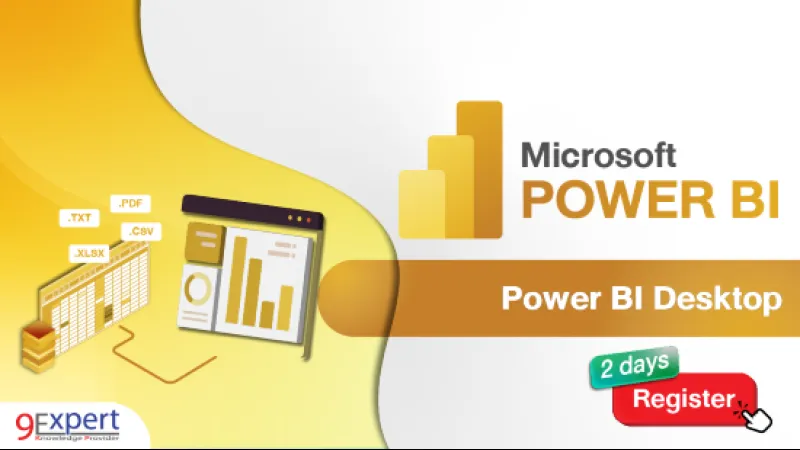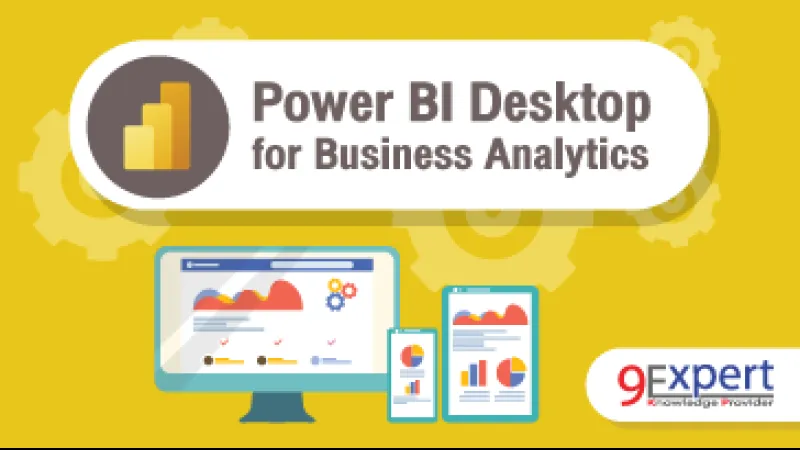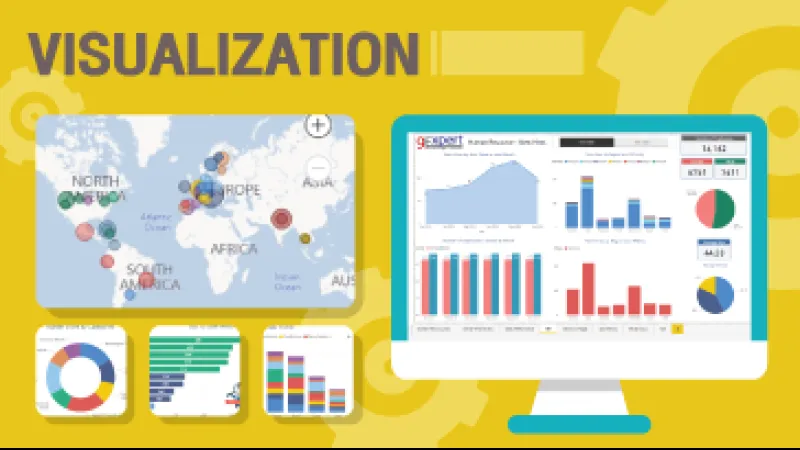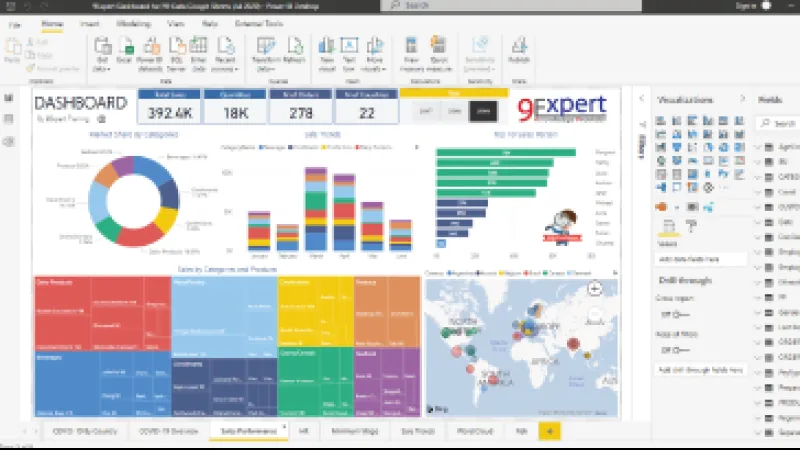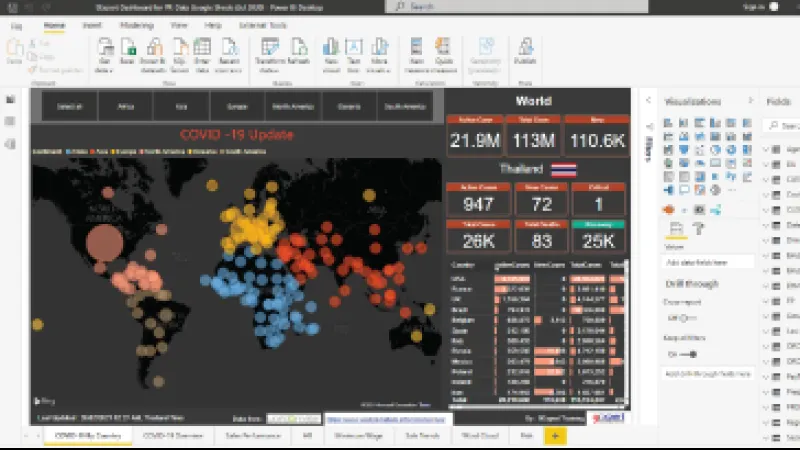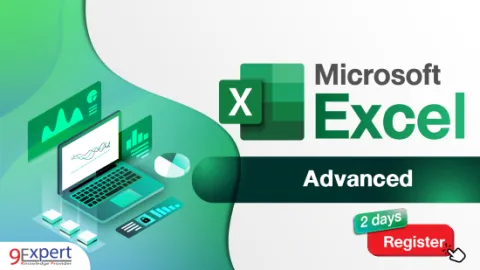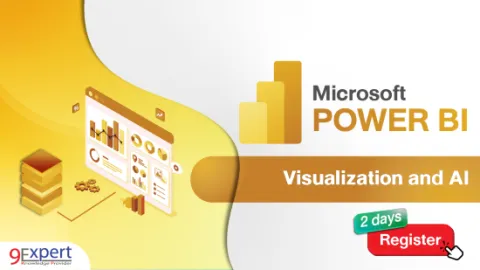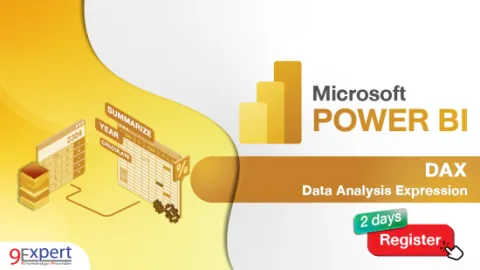Power BI Desktop for Business Analytics
- Classroom
- Hybrid
รอบการอบรม
วัตถุประสงค์
- ผู้อบรมสามารถบอกความสามารถและหน้าที่ของ Power BI Desktop ได้
- ผู้อบรมสามารถนำเข้าข้อมูลจากแหล่งต่าง ๆ ได้อย่างมีประสิทธิภาพ
- ผู้อบรมสามารถสร้างรายงานด้วยเครื่องมือได้หลากหลาย
- ผู้อบรมสามารถนำรายงานต่าง ๆ ขึ้นสู่ Cloud ได้
หลักสูตรนี้เหมาะสำหรับ
- CDO (Chief Data Officer)
- Business Analytics
- Data Analyst
- Director / Management
พื้นฐานของผู้เข้าอบรม
- มีพื้นฐานการทำงานกับระบบปฏิบัติการ Windows และใช้งานอินเตอร์เน็ต
- มีมุมมองในการทำงานกับข้อมูลเพื่อสรุปผลในด้านต่าง ๆ
- ใช้งาน PivotTable และสร้างกราฟด้วย Microsoft Excel ในระดับดี
ความต้องการของระบบ
- ระบบปฏิบัติการ Windows 11 / Windows 10
- Smart Device ได้ทั้ง iOS และ Android (สำหรับติดตั้ง Power BI Mobile)
- โปรแกรม Microsoft Power BI Desktop (ดาวน์โหลดฟรี)
หัวข้อการฝึกอบรม
เข้าใจแนวคิดเกี่ยวกับ Business Intelligence รวมถึงการวิเคราะห์ข้อมูลและการแสดงข้อมูล เข้าใจ Star Schema และ เริ่มต้นใช้งาน Power BI Desktop ผ่านข้อมูลตัวอย่างที่ใช้ในหลักสูตร
- ภาพรวมของ Power BI และรู้จักกับ Microsoft Power Platform
- การลงทะเบียนใช้งาน Power BI Service
- เข้าใจเรื่อง License ของ Power BI
- รู้จักกับ Power BI Desktop
- การดาวน์โหลด และติดตั้ง Power BI Desktop
- การใช้งาน Power BI Desktop
- งานด้าน Business Intelligence
- เข้าใจกระบวนการทำงานของ Power BI ผ่าน Infographics
- หลักการที่สำคัญของ Business Intelligence Concept
- รู้จักกับ Star Schema เพื่อการทำงานกับ Data Analytics
- แนะนำข้อมูลตัวอย่างในหลักสูตรนี้
- Workshop
สามารถเชื่อมต่อไปยังแหล่งข้อมูลที่หลากหลาย และนำเข้าข้อมูลได้อย่างดี ไม่ว่าข้อมูลเหล่านั้นจะอยู่ในเครื่องเรา หรือแม้กระทั่งอยู่บน Cloud
- รู้จักกับแหล่งข้อมูลของ Power BI (Data Sources)
- การใช้ Microsoft Excel เป็นแหล่งข้อมูล
- การเชื่อต่อไปยัง Text File, CSV File
- การเชื่อมต่อไปยัง Files ใน Folder เพื่อนำไฟล์ทุกไฟล์ใน Folder มารวมกัน
- การเชื่อมต่อไปยังฐานข้อมูล Database
- การเชื่อมต่อไปยัง Azure SQL Database
- การเชื่อมต่อไปยัง SSAS
- การสร้างตารางข้อมูลขึ้นใหม่เอง
- การนำเข้าข้อมูลจากเว็บไซต์ และ SaaS
- กรณีศึกษา การข้อมูลอัตราแลกเปลี่ยนจากเว็บไซต์ธนาคารแห่งประเทศไทย
- Workshop
สามารถแปลงข้อมูลที่มีโครงสร้างไม่เหมาะสม ไม่พร้อมใช้ในการวิเคราะห์ ให้มีความถูกต้องเพียงพอที่จะนำไปใช้งานต่อได้ ด้วย Microsoft Power Query
- รู้จักกับ Power Query
- ส่วนประกอบของ Power Query Editor
- การปรับมุมมองของ Column Quality, Distribution Column, Column Profile เป็นต้น
- การแปลงข้อมูลที่มักถูกใช้บ่อย
- รู้จักกับ Data Type ของ Power Query
- การปรับ Data Type ตามค่าท้องถิ่น (Use Locale) เช่น ข้อมูลบางครั้งเป็น พ.ศ. หรือ ค.ศ. เป็นต้น
- การแปลงข้อมูลเพื่อการ Shaping
- Remove Row
- Remove Column, Remove Other Column
- Remove Duplicate
- การแปลงข้อมูลเพื่อการทำความสะอาดข้อมูล (Cleansing)
- การลบช่องว่างของข้อความ (Trim)
- การลบอักขระที่ไม่ต้องการออก (Clean)
- การแปลงตัวอักษรที่เขียนตัวพิมพ์เล็ก ตัวพิมพ์ใหญ่ ให้เป็นรูปแบบเดียวกัน
- การรวมข้อมูลจากหลายแหล่ง (Combine Data) ด้วย Append Query
- การคำนวณใน Power Query เพื่อคอลัมน์ใหม่ (Custom Column)
- การสืบค้นข้อมูลข้ามตารางด้วย Merge Query
- รู้จักกับ M Language และการปรับแต่ง
- Workshop
เรียนรู้การทำงานกับ Data Model การจัดรูปแบบข้อมูลหรือสร้างการคำนวณต่าง ๆ ด้วย DAX (Data Analytic Expression) เพื่อสร้าง Calculated Column และ Measures ให้ตรงตามความต้องการทางธุรกิจ อีกทั้งเรียนรู้ถึงความสำคัญของ Hierarchies, Data Categories และ Summarization
- จัดการกับความสัมพันธ์ของข้อมูล (Relationship)
- จัดรูปแบบให้กับฟิลด์ให้เหมาะจะนำไปทำรายงาน
- การกำหนดค่าการคำนวณให้กับฟิลด์เพื่อกำหนด Implicit Measures
- การกำหนดค่า Geolocation ให้กับฟิลด์ เพื่อนำเสนอแผนที่ ลิงก์และรูปภาพ
- เริ่มต้นการทำงานกับ DAX (Data Analytic Expression)
- DAX Operation
- การสร้าง Calculated Columns
- การสร้าง Measures
- กรณีศึกษา การคำนวณอายุ และช่วงอายุสินค้า
- การสร้างและจัดการกับ Hierarchies
- การกำหนดค่าการเรียงลำดับให้เหมาะสม โดยไม่ต้องเรียงตามตัวอักษร
- การใช้งาน Calculated Tables
- Workshop
สร้าง Dashboard หรือ Report ด้วย Visualization ต่าง ๆ เรียนรู้การนำเสนอ การปรับแต่ง การเลือกใช้ Visualization ให้เหมาะสมกับงาน และเรียนรู้การสร้าง Mobile Report เพื่อให้ดูรายงานผ่าน Mobile และ Tablet ได้ การปรับแต่งเพื่อสร้าง Interactive Dashboard
- รู้จักกับ Visualization ใน Power BI
- เกจ, การ์ด และ KPI
- ตารางและเมทริกซ์ (Table & Matrix)
- แผนภูมิวงกลม และแผนภูมิ Treemap
- กราฟแท่งผสมกราฟเส้น (Custer Column and Line Chart)
- เส้นแนวโน้ม (Trend line)
- การทำงานกับ แผนที่ (Map)
- แผนภูมิกระจาย (Scatter Chart)
- แผนภูมิน้ำตก (Waterfall Chart)
- การกำหนดตัวกรองด้วย Slicer และ Visual Filter
- การทำงานร่วมกันของหลายตัวนำเสนอ
- การปรับแต่งการแสดงผลรวม
- การสร้าง Mobile Report ด้วย Mobile Layout
- กรณีศึกษา การสร้าง Sales Performance Report โดยสรุปข้อมูลยอดขายสินค้า ในแต่ละ Dimension ต่าง ๆ พร้อมแสดงผลใน Mobile Device
- Workshop
นำเอารายงานที่สร้างจาก Power BI Desktop ขึ้นสู่ Power BI Service เพื่อแสดงผลในอุปกรณ์ Mobile และ Tablet ได้ พร้อมสามารถแชร์ รายงาน หรือส่งออกเป็นเอกสารแบบอื่น ๆ ได้ อีกทั้งการสร้าง Dashboard จากหลาย ๆ รายงาน พร้อมสามารถใช้ Natural Language Queries สืบค้นขอมูลบน Dashboard พร้อมตั้งเวลาให้รีเฟรชข้อมูลในรายงานใหม่ได้ เพื่อให้ได้ข้อมูล Update อัตโนมัติทุก ๆ วัน
- การอัปโหลดขึ้น Power BI Service
- การเผยแพร่ไปยังเว็บ (Publish)
- การตรวจสอบพื้นที่การใช้งานและ Licensing
- Microsoft Power BI for Mobile
- ดู Power BI Report บนอุปกรณ์เคลื่อนที่
- การแชร์รายงานให้กับคนอื่น ว่ามีวิธีการใดบ้าง
- รู้จักกับ Dashboard และ การสร้าง Dashboard จากหลาย ๆ รายงาน
- Natural Language Queries ใน Dashboard
- การกำหนด Data Alert แจ้งเตือนเมื่อมีค่าเกินกว่าที่กำหนด
- รู้จักกับ Power BI Gateway ที่จะช่วยในการ Update ข้อมูลอัตโนมัติ
- Workshop